Setați Microsoft Windows 10 să închidă automat aplicațiile la închidere și să nu vă faceți niciodată griji că nu vă închideți corect.
În mod implicit, dacă aplicațiile au date nesalvate, Windows 10 va afișa un „închiderea aplicațiilor și închiderea” ecran care solicită utilizatorului să „Închide oricum” sau ”Anulare“. Aplicațiile individuale sunt enumerate ca spunând „Această aplicație împiedică închiderea” sau ”această aplicație vă împiedică să reporniți“. După aproximativ două minute, dacă utilizatorul nu a făcut o alegere, acesta va reveni pe desktop și nu va continua cu procesul de închidere sau repornire.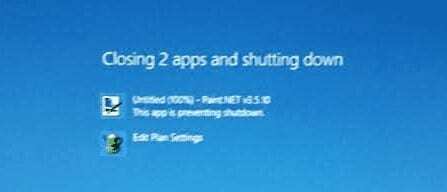
Dacă doriți ca Windows 10 să se închidă pur și simplu fără niciuna dintre aceste solicitări, puteți rezolva această problemă cu un hack de registry. Există multe modificări pe care va trebui să le faceți registrului pentru această modificare. Efectuați următorii pași pentru a importa aceste setări în Windows 10:
- Descărcați forcecloseshutdown.zip fişier.
- Deschide forcecloseshutdown.zip fişier.
- Faceți dublu clic pe forcecloseshutdown.reg fişier.
- Selectați "da” în promptul Control cont utilizator.
- Selectați "da” pe promptul Editor Registry.
- Selectați "Bine” la al doilea prompt al Editorului de registry.
Setările de registry ar trebui importate. Acum puteți închide toate aplicațiile și reporni Windows pentru ca setările să aibă efect. După repornire, din acel moment înainte, Windows 10 nu vă va mai solicita să „Închide oricum” și va închide automat toate aplicațiile la închidere sau repornire. Toate datele nesalvate din aplicații se vor pierde, deoarece fiecare aplicație este închisă forțat.
Dacă doriți să anulați modificările pe care le face acest fișier, puteți descărca fișierul undoforcecloseshutdown.zip fișier și urmați aceiași pași ca mai sus pentru a le importa.